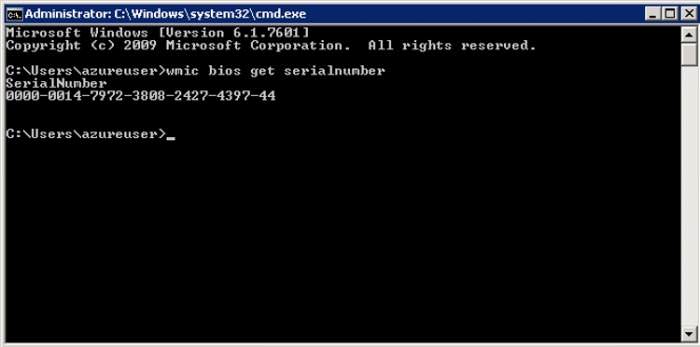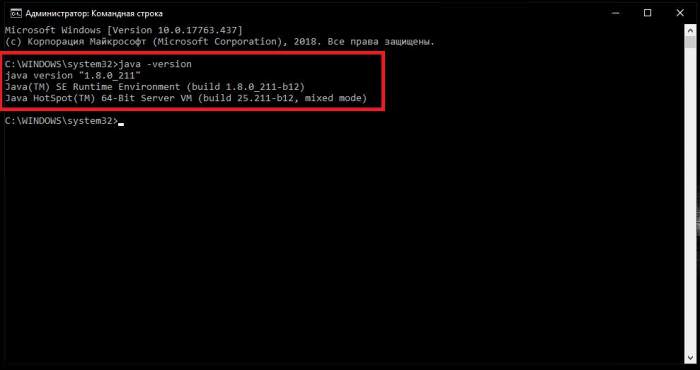Аналоги для користувачів Windows
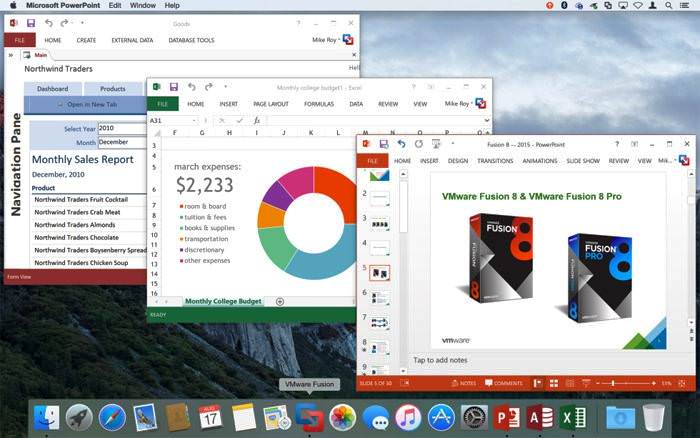
Parallels Desktop може бути корисний для користувачів Mac, але він не працює у Windows. Зате VMware Fusion і VirtualBox роблять свої завдання непогано, хоча у кожного є свої унікальні переваги. Вони переможці рейтингу користувача 2018 року.
Установка віртуальних машин Vmware і VirtualBox добре підходить для бізнесу або підприємства з ІТ-командою. Але трохи складніше ці продукти на етапі установки для середнього користувача. VirtualBox – єдиний безкоштовний варіант, він приваблює багатьох користувачів саме цим фактором.
Якщо користувач шукає якісне рішення для віртуалізації, яка працює не тільки на Mac, то VMware Fusion – найкращий варіант. Він однаково добре працює на Mac, Windows і Linux. У нього існує цілий набір додаткових технічних продуктів, призначених для серверів та корпоративних ринків. Це відмінний вибір для бізнесу зі своїм ІТ-відділу.
Установка “Віндовс” на віртуальну машину VMware Fusion трохи складніше, ніж з Parallels Desktop. VMware не може успішно працювати на комп’ютерах Mac, випущені до 2011 року і також не можна встановити Win, використовуючи USB-накопичувач. Робочі варіанти – це DVD або файл образу диска. Тому потрібно заздалегідь завантажити файли Windows з сайту Microsoft.
Для користувачів Mac, які працюють під управлінням “Віндовс” VM, існує Unity View, який схожий на режим Coherence в Parallel. Він дозволяє запускати додатки:
- безпосередньо з інтерфейсу Mac;
- за допомогою док-станції;
- пошуку Spotlight;
- контекстне меню, що викликається правою кнопкою миші.
І запускає їх у власному вікні, не бачачи користувальницький інтерфейс Windows.
Вартість VMware є конкурентоспроможною. Стандартна версія VMware Fusion (79,99 дол. США) майже така ж, як і Parallels Desktop Home (79,95 дол. США), але все стає інакше, коли користувач переходить до версій додатків Pro. За VMware Fusion Pro потрібно виплатити одноразовий платіж в 159,99 $, а річна передплата Parallels Desktop Pro обходиться в 99,95 $.